3D生成AIツールのTripoの使い方、生成した3Dデータのエクスポート方法、STYLYを使ったARコンテンツ化までをご紹介いたします。
TRIPOとは
プロンプト(テキスト)、画像から3Dモデルが瞬時に生成できるAIツールです。
2024/04/04にアップデートが入り、かなりクオリティが上がっています。
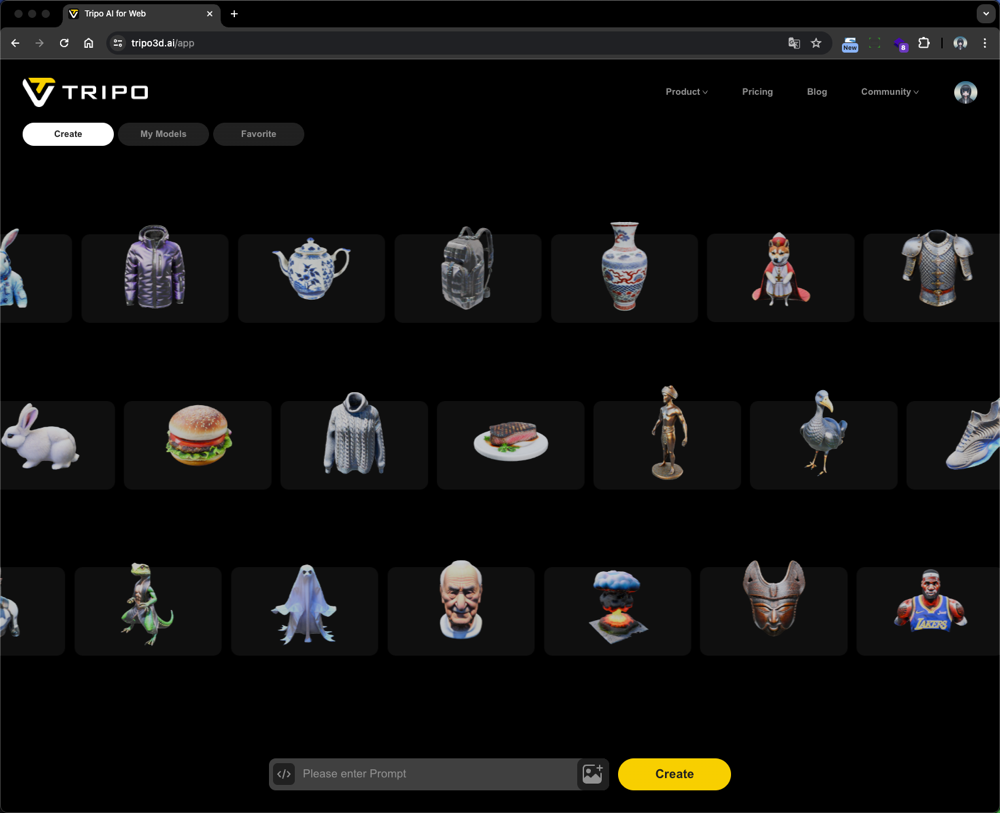
TRIPOを使って3Dモデルを生成する方法
https://www.tripo3d.ai/ にアクセスして、アカウントを登録してください。
Flying Whale(空飛ぶクジラ)とフォームに入力して、Createボタンをクリックします。
4つ提案してくれるので、生成したいモデルを決めて、Refineボタンをクリックしてください。
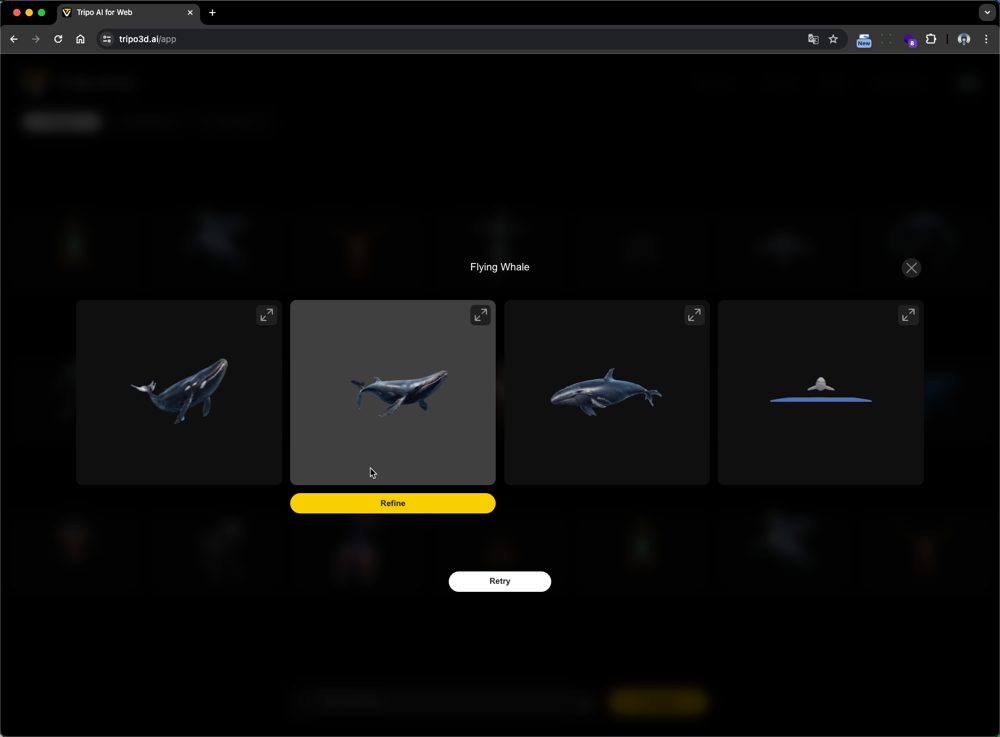
Generatingが始まります、処理に8分程度かかります。
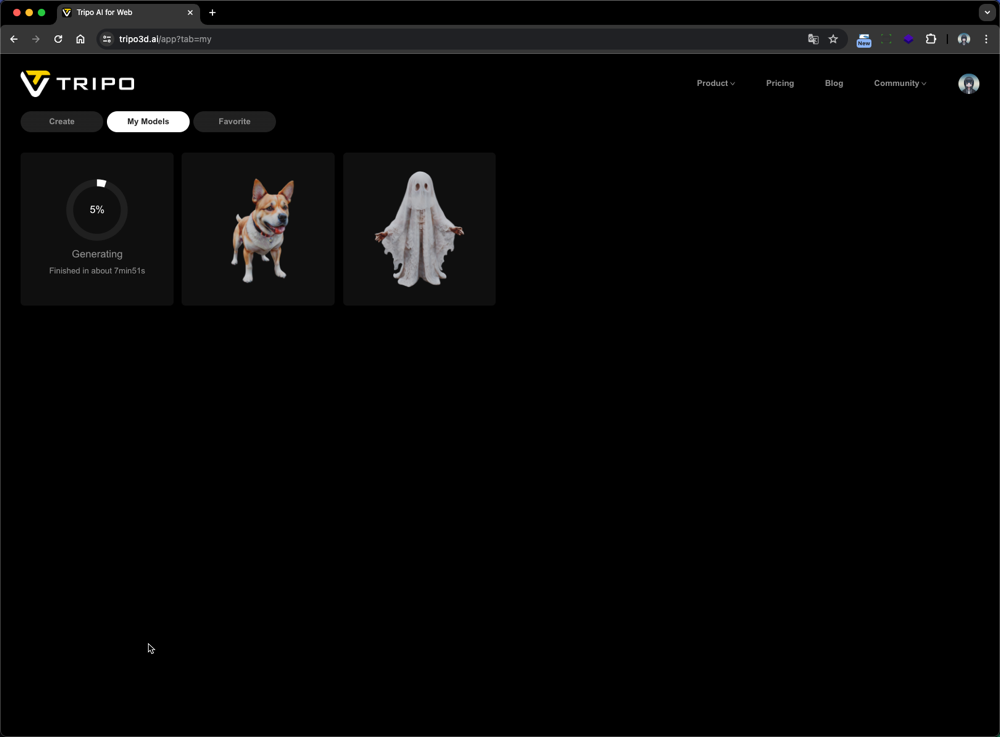
処理が終わると、マウスでグリグリして全体を確認できます。
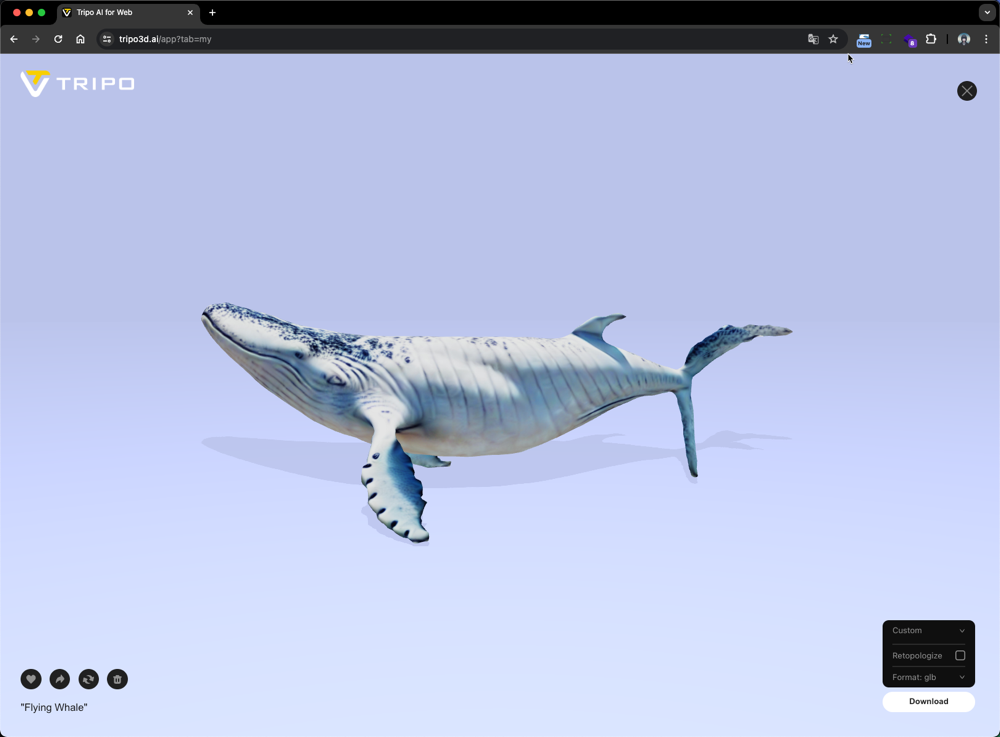
画像データをアップロードする場合の拡張子は、pngのみしか対応していないためpngデータをお使いください。
画像データから生成した猫の3Dモデルです。

3Dモデルをエクスポートする
生成した3Dモデルデータの右下にエクスポートの設定があります。
CustomからUnityを選択して、Retopologizeはmedを選択、Format:fbxを選択して、Downloadボタンをクリックします。
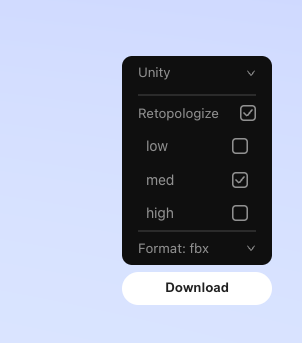
生成されたfbxデータは5.4 MBでした。
STYLYに3Dモデルをインポートしてみる
Unity、Format:fbxファイルをエクスポートした3DモデルデータをそのままSTYLYにインポートしたら、テクスチャがついて正常にインポートできました。
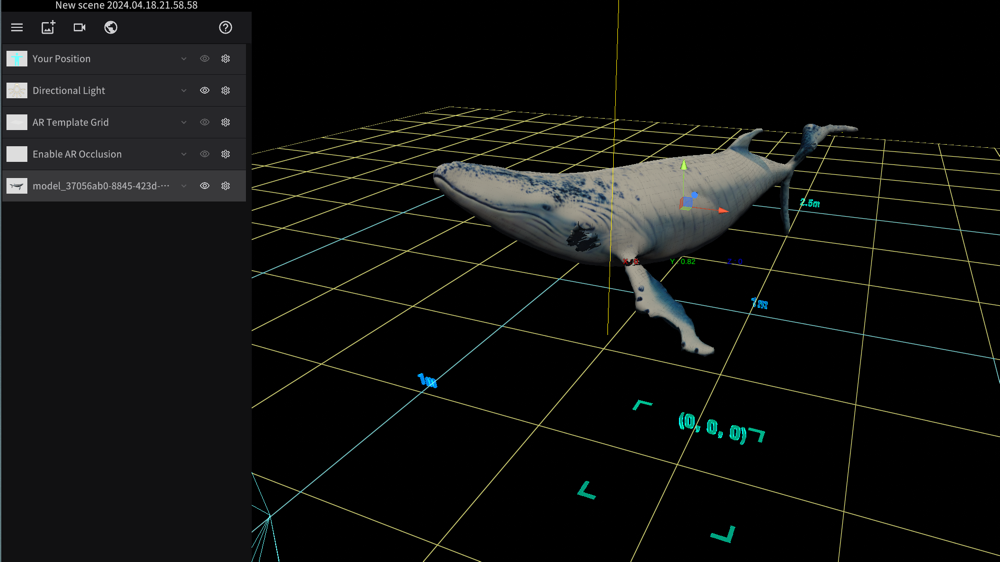
STYLYモバイルアプリでクジラをARで体験してみてください。

Unityに3Dモデルをインポートしてみる
fbxデータをUnityにインポートしたら、テクスチャがつかない問題が発生しました。

Tripoのエクスポート設定でobjファイルでエクスポートした3DモデルデータをUnityにインポートしたら、テクスチャがつきました。
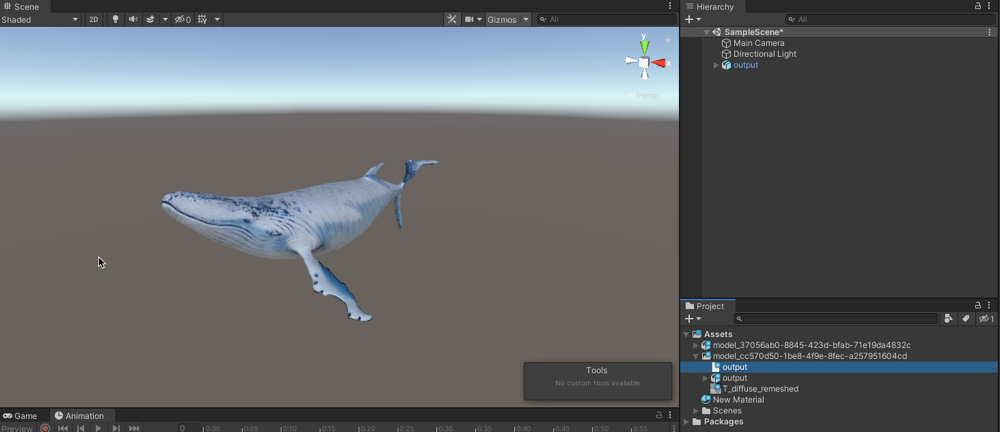
Tripoを使うと、ARコンテンツ用3Dモデルを瞬時に作り出すことができます。
困った時はTripoを使ってみてはいかがでしょうか。